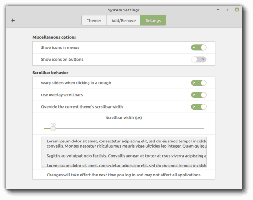Exploreri käivitamine eraldi protsessina opsüsteemides Windows 8.1, Windows 8 ja Windows 7
Vaikimisi avab File Explorer (Windows Explorer) kõik oma aknad ühe protsessiga. Seda protsessi nimetatakse explorer.exe. Explorer.exe ja sellega seotud DLL-id sisaldavad kogu Windowsi kasutajaliidest – tegumiriba, nuppu Start ja menüüd Start, aga ka Windows 8 avakuva. Kui mõnes Exploreri aknas läheb midagi valesti (nt hangub või krahh), võib see põhjustada kogu Explorer.exe protsessi sulgemise ja taaskäivitamise. Kõik Exploreri aknad suletakse kohe ning kasutajaliides (tegumiriba, nupp Start jne) kaob ja laaditakse uuesti. Kui lubate Exploreril failibrauseri jaoks eraldi protsessid avada, saate Exploreri kesta stabiilsust parandada. Lisaks on kasulik testida tehtud registri muudatusi, kuna neid rakendatakse otse, kuna iga uus Exploreri eksemplar loeb oma sätteid registrist iga kord, kui avate uue aken. Vaatame kõiki võimalusi Exploreri käivitamiseks eraldi protsessis.
Reklaam
Kui soovite, et Explorer avaks püsivalt uued aknad eraldi protsessis, peate lubama vastava sätte juhtpaneeli jaotises Kaustasuvandid.
Juhtpaneel\Välimus ja isikupärastamine\Kaustasuvandid

See lubab kõigi Exploreri eksemplaride jaoks püsivalt eraldi protsessid.
Laiendatud kontekstimenüü
Exploreri laiendatud kontekstimenüüst on võimalik käivitada üks aken eraldi protsessina.
Vajutage ja hoidke all klahvi Shift ja paremklõpsake avatud File Exploreri aknas kaustal. Näete kontekstimenüüs täiendavaid üksusi. Üks neist saab olema Ava uues protsessis.
Klõpsake seda ja valitud kaust avatakse eraldi protsessina.
Exploreri käivitamine käsurealt eraldi protsessis
Rakendus explorer.exe toetab salajast peidetud käsurea lülitit /separate. Kui see on määratud, sunnib see Explorerit töötama eraldi protsessis.
Vajutage Win + R kiirklahvid klaviatuuril ja tippige järgmine tekst:
explorer.exe /separate

See avab uue Exploreri akna otse eraldi protsessina.
See on kõik.
Kuidas kontrollida, mitu Exploreri eksemplari teil eraldi protsessis töötab
Avage rakendus Task Manager, vajutades nuppu Ctrl + Shift + Esc kiirklahve ja lülituge vahekaardile Üksikasjad. Klõpsake nuppu Nimi veergu ja kerige jaotiseni explorer.exe rida.
Näete kõiki oma OS-is töötavaid Exploreri eksemplare.